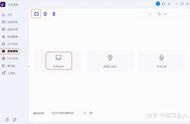excel无法加载宏怎么办(如何在Excel中加载、更新和卸载xll插件)
在之前文章中介绍过xll插件好处后,本篇文章将介绍如何在Excel中加载使用和卸载xll插件。
Excel加载xll插件方法1. 打开任意Excel,并点击“文件”,然后点击“选项”。
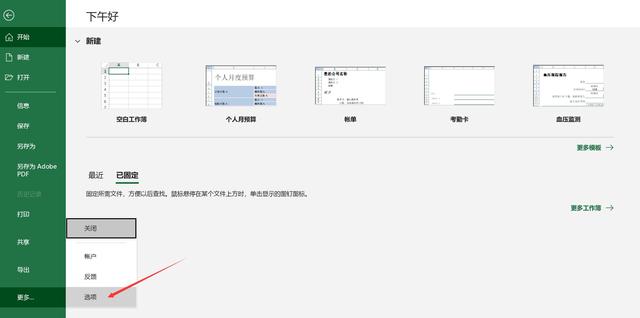
2. 在Excel选项中,点击“自定义功能区”,然后选中“开发工具”,最后点“确定”。这样就将开发工具打开了。
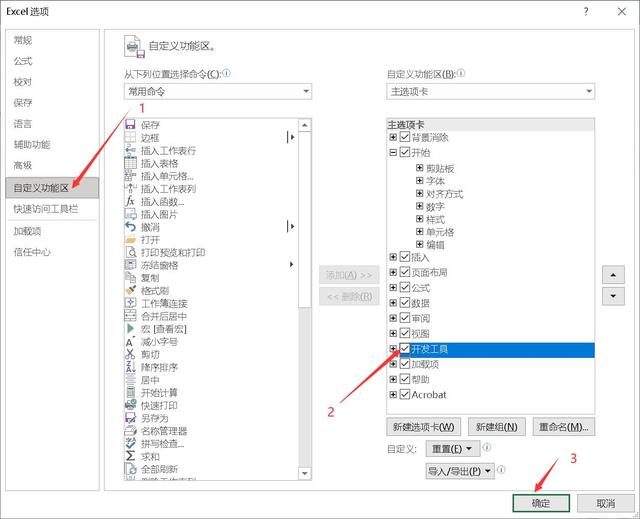
3. 在Excel中,选中“开发工具”,点击“Excel 加载项”,点击“浏览”,将需要使用的xll插件复制在打开的文件夹(AddIns文件夹)内,然后选中xll插件,点击“打开”,再确认插件被选中后,最后点击“确定”即可。xll插件加载工作就完成了,这个操作过程无需管理员权限,简单方便。
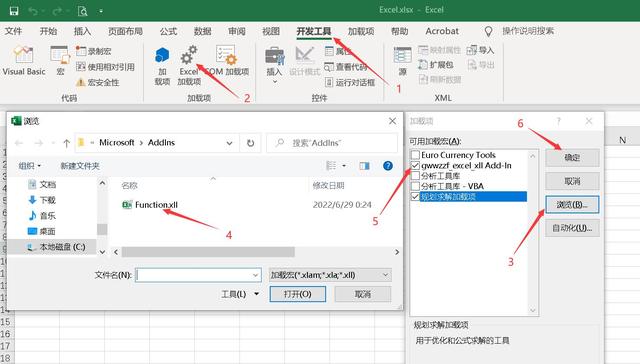
4. 在完成xll插件加载工作后,我们来试试xll插件是否已经正常工作。在本次加载的xll插件中,我编写了一些关于日期的自定义函数,函数名称以Get_Date开头,在Excel的任意单元格中,输入“=Get_Date”,能看到跳出一系列自定义函数,证明xll插件已经成功加载,并能正确运行内置相关函数。
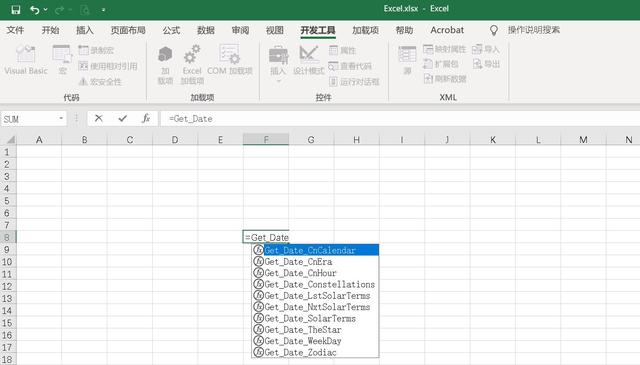
1. xll插件更新比较简单,在Excel的“开发工具”中,点击“Excel 加载项”,然后取消选中需要更新的xll插件,点击“确定”。

2. 重复第1步,选中Excel的“开发工具”,点击“Excel 加载项”,点击“浏览”,删除旧的xll插件,然后将新的xll插件复制在打开的文件夹(AddIns文件夹)内,选用新xll插件,然后点击“确定”。
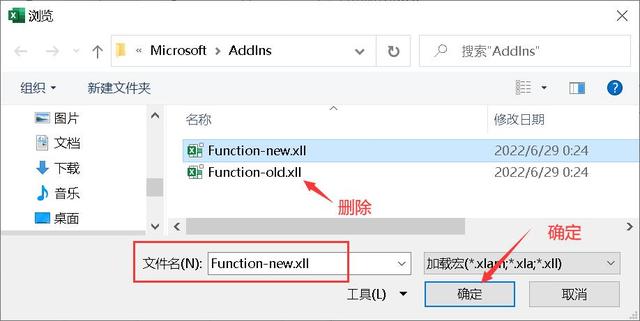
3. 会跳出提示,是否希望将该文件替换,点击“是”,然后点击“确定”即可,xll插件就更新完成了。

1. xll插件卸载方法,前2步和更新xll的方法一样,其中第2步中,将旧的xll插件删除后,直接点确定即可。会提示一个报错,直接点击“确定”。
2. 然后在加载项界面中,选中已经删除的xll插件名称,会提示找不到加载宏,是否删除。选择“是”,则xll插件卸载完成。

1. 如果不小心将AddIns文件夹内的xll插件删除,且之前未曾在加载项界面中,将xll插件取消选中,则Excel会出现错误,主要表现为所有Excel文件打开都是只读状态。

2. 此时可以在“开发工具”中打开加载项,然后取消选中需要移除的插件,在弹出的提示中,选择“是”,然后确定。关闭Excel后,重新打开,如果Excel只读状态未解决,继续看下面步骤。

3. 重复步骤2,在弹出的提示中,选择“否”(不要选“是”),如果加载项界面中,还有其他xll处于选中状态,全部取消选中,然后点击确定。过程中如果报错提示,全部选“是”。
4. 关闭Excel,重新打开,然后重复步骤2,在弹出的提示中,选择“是”,即可将xll插件完全删除,且Excel后续使用也不会受到影响,其他xll插件使用也不会受影响。
若是大家对xll插件使用有兴趣,欢迎留言回复。
,- 什么会导致DNA改变(为何还会患癌)
- 为啥苹果手机连不上无线网(莫名频繁断网)
- 如何关掉金立手机故事锁屏(强制安装无关应用)
- 大学生怎么树立正确价值观(先树立正确的三观)
- 感恩节烤鸡怎么做好吃又简单(不仅简单还美味)
- 王者荣耀打野元歌最强出装(元歌两套出装攻略)
- 革兰氏染色步骤详解(革兰氏染色的基本原理和影响其结果准确性的关键因素分析)
- 怎么在word文档中加入横线(看完这个秒会)
- 喝红牛对身体有什么坏处(美国研究表明)
- 父亲节是6月的第几个星期2022(父亲节是固定日期吗)
- iso文件用什么打开(电脑下载好的镜像文件怎么打开)
- 墨尔本大学景观建筑专业排名(不用高考成绩也能申请的澳洲名校)
- 常见相机分辨率是多少(看完这篇你就明白了)
- 怎么调山麻楂包子馅好吃(山上的这种野菜别忘了吃)
- 什么人群不适合食用芋头(2个数字要牢记)
- 橄榄油炒鸡肉怎么做(椰奶鸡的做法)
- 爆炒黄鳝的制作方法(推荐一款我常做的家常菜(爆炒黄鳝)简单的方法)
- 大学分寝室有什么好主意(豪华和寒酸分明)